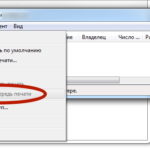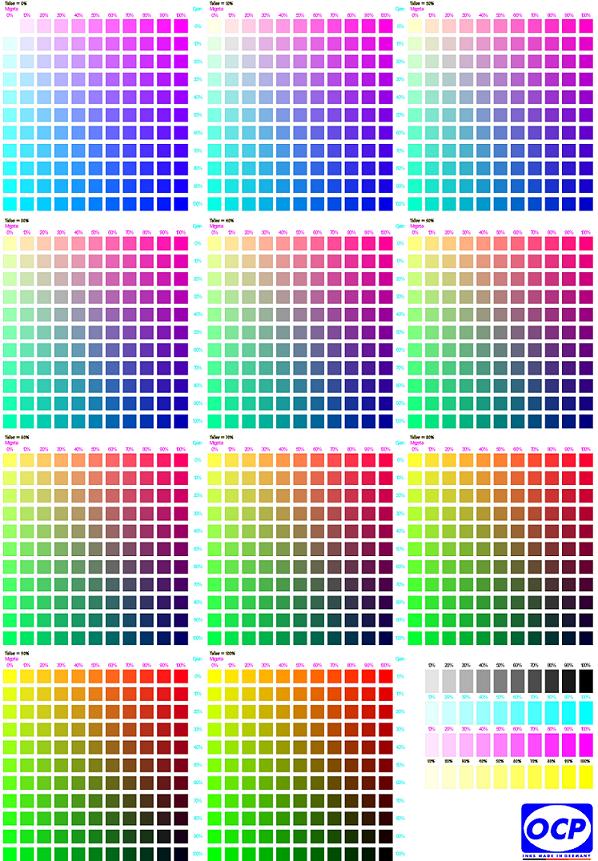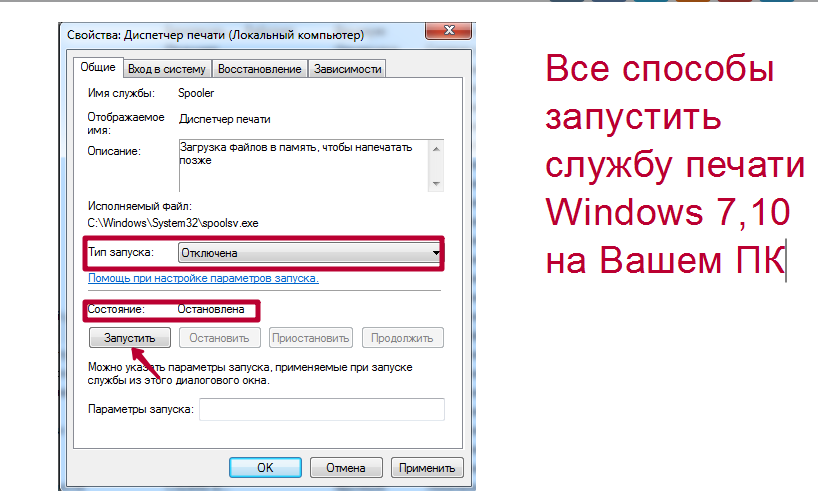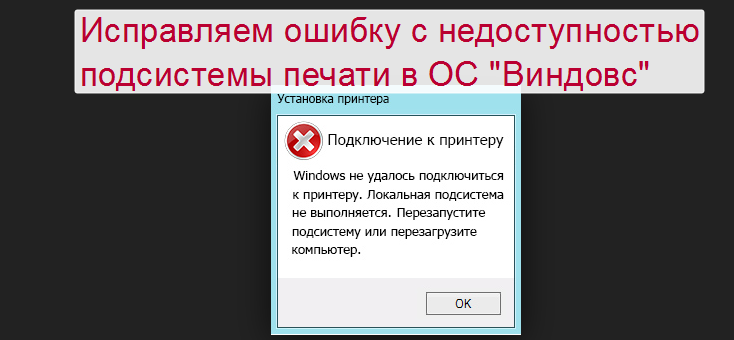Нередко возникают ситуации, когда техника начинает некорректно работать. Это может происходить после установки картриджа, заправки или в ряде иных случаев. Часто решить проблему можно, если полностью перезагрузить принтер Canon, HP, Epson или другой марки. Но иногда случаются и трудные ситуации, в которых для возобновления печати устройства перезапуска недостаточно. Требуется обнуление картриджа, счетчика чернил или иные, более сложные действия.
- Когда нужно перегружать: причины
- Что проверить перед началом процедуры
- Обычная перезагрузка кнопкой на корпусе
- Нестандартные ситуации
- Обнуление картриджа
- Подробней о проблеме
- Способы устранения
- Сброс ошибок
- Проблемы с очередью печати: инструкция по очистке через панель управления
- Проблемы со счетчиком копий
- Что делает счетчик
- Способы обнуления
- Вывод
Когда нужно перегружать: причины
Причин, по которым принтеру необходима перезагрузка, множество. Среди них:
- Отказ печати.
- Замятие бумаги и ее последующее удаление.
- Заправка картриджа.
Подобных ситуаций очень много, но решение у них одинаковое — перезапуск печатающего устройства.
Что проверить перед началом процедуры
Перед тем как выполнить перезагрузку, нужно проверить следующие моменты:
- Техника подключена к розетке и к компьютеру.
- установлено необходимое программное обеспечение (драйвера).
- Если задания на печать отправляются с сетевого устройства, убедиться, что локальная сеть настроена и исправно работает.
Если проверка не дала результатов и принтер по-прежнему не печатает документы или изображения, это означает, что действительно необходим его перезапуск.
Обычная перезагрузка кнопкой на корпусе
Самое простой способ устранить сбой — нажать кнопку на корпусе, чтобы выключить прибор, а затем запустить его заново. Такое решение способно помочь в простых случаях, например, после замятия бумаги.
Нестандартные ситуации
Если перезапуск устройства кнопкой на корпусе не принес результатов, это означает, что возникла нестандартная ситуация. Для устранения проблемы может потребоваться обнуление картриджа, счетчика копий, сброс ошибок или очистка очереди печати.
Обнуление картриджа
Эта процедура характерна для струйной печатной техники Canon, HP, Epson.
Подробней о проблеме
На картриджах принтеров устанавливается специальный микрочип. В нем записываются данные о расходе чернил. Когда устройство определяет, что в емкости закончилась краска, то блокирует печать. Чтобы после перезаправки продолжить пользоваться картриджем, нужно удалить эту информацию из микрочипа или, другими словами, обнулить картридж.
Способы устранения
Обнулить картридж можно с помощью программатора, который потребуется предварительно купить. Но есть более простое решение — заклеивание контактов. Такой способ подойдет даже неопытным пользователям.
Инструкция:
- Заклеить скотчем верхний ряд контактов.
- Поместить картридж в принтер и подождать, пока на дисплее устройства отобразится сообщение “Картридж не вставлен”.
- Извлечь деталь, заклеить скотчем второй ряд контактов, вернуть в посадочное место.
- После появления ошибки, оповещающей об отсутствии картриджа, извлечь его и удалить полоски скотча.
После установки картриджа принтер распознает его как полный.
Если эта стандартная инструкция Вам не помогла, то действуйте по рекомендациям из других наших статей по обнулению:
- Сброс счетчика Пантум.
- Обнуление Canon серия G.
- Инструкция для картриджей HP 121 и 122.
- Сбрасываем уровень чернил Epson L.
Сброс ошибок
Иногда перед печатью обнаруживается, что принтер сообщает о нехватке чернил ошибками 1688, 1686, 1683, E16, E13 и оранжевым светом индикаторов. Для избавления от ошибки следует заблокировать функцию проверки уровня чернил. Сделать это можно нажатием на Stop/Reset и удерживанием на протяжении 10 секунд или отключением «Статус Монитора».
Если принтер Canon Pixma выдает ошибку E07 или P07, сообщающую о нехватке чернил, удалить ее можно с помощью сервисной программы Service Tool v3400 или более поздней версии. Нужно:
- Скачать и установить программу.
- Вставить бумагу в принтер, запустить утилиту.
- Открыть раздел “Clear Ink Counter”, нажать “SET”.
Устройство напечатает несколько цифр, после чего его нужно выключить, а затем включить. Если все сделано верно, ошибка повторно не появится.
Другие проблемы:
Ошибки е 01 (e01), 000031, 000041 на принтерах Epson.
Ошибка c7990 на Kyocera — «Сбой аппарата. Вызовите сервисный персонал.»
Ошибка B200 в принтерах Canon.
Ошибки на HP M1132 с кодами e8, e3, e2.
Проблемы с очередью печати: инструкция по очистке через панель управления
В ряде случаев принтер отказывается печатать, потому что в очереди находится слишком много документов. Устранить такую проблему можно по инструкции:
- Вызвать “Панель управления”.
- Перейти в раздел “Устройства и принтеры”.
- Кликнуть по технике для печати правой кнопкой мыши и выбрать “Просмотр очереди печати”.
- Появившееся окно должно быть полностью пустым. Если это не так, и в нем есть файлы, отправленные на распечатку, их нужно удалить. Для этого требуется отключить печатающую технику от электросети, а компьютер перезагрузить.
- Если после включения принтера и перезагрузки ПК в очереди остались файлы, нужно поочередно нажать на каждый правой кнопкой мыши и выбрать команду “Отменить”.
После полной очистки следует перезагрузить технику и отправить на печать какой-нибудь файл для проверки. Работа должна возобновиться.
Проблемы со счетчиком копий
В некоторых случаях после заправки картриджа необходимо обнулить счетчик копий, он же счетчик чернил. О том, как это сделать, в инструкции к принтеру, как правило, не написано, потому что производители заинтересованы в том, чтобы потребители покупали новые расходные материалы, а не перезаправляли их самостоятельно.
Что делает счетчик
Счетчик во время работы собирает информацию о заполненности краской каждого листа и записывает данные в микрочип. Исходя из этой информации, он рассчитывает расход чернил и когда, по его мнению, в картридже заканчивается порошок или краска, блокирует дальнейшую работу, т.к. считает, что емкость пуста и печатать нечем. Чтобы продолжить дальше пользоваться принтером, эту информацию нужно стереть или, другими словами, обнулить счетчик.
Способы обнуления
Обнуление происходит по-разному на струйных и лазерных печатающих устройствах.
В струйных
В струйных принтерах информация стирается на чипе самого картриджа. В комплекте с заправочными наборами часто идет специальная микроплата, которой нужно заменить старую. Обычно их несколько, по числу картриджей, используемых в принтере. Если не заменить каждую, то принтер по-прежнему будет считать, что чернила кончились.
Дополнительные материалы:
- Сброс памперса в устройствах Эпсон.
- Устранение ошибки e5 в Canon MP.
- Если на принтере горит красная лампочка.
В лазерных принтерах
В лазерных принтерах процесс выглядит иначе. Стандартная инструкция для Brother:
- Извлечь картридж с тонером.
- Открыть лоток для подачи бумаги, найти слева датчик обнуления, нажать на него пальцем.
- Закрыть крышку отсека с картриджем.
- Удерживать палец на счетчике до тех пор, пока не запустится двигатель принтера.
- Отпустить датчик, но через две секунды повторно нажать на него и удерживать, пока двигатель не остановится.
- Подождать, пока на корпусе устройства для печати не загорится индикатор готовности к работе.
- Вернуть на место картридж с тонером.
 Сброс Brother MFC 7860dwr, l2740dwr, DCP l5500dn, 1602r и других
Сброс Brother MFC 7860dwr, l2740dwr, DCP l5500dn, 1602r и другихИндивидуальные рекомендации под разные модели.
Вывод
Если в работе принтера возникает сбой, чаще всего устранить проблему можно простой перезагрузкой устройства. Реже, особенно после перезаправки картриджей, для наладки работы печатающей техники нужны более серьезные действия. Это обнуление чипов картриджей или счетчика копий, а также сброс ошибок, характерных для техники Canon и Epson. Если устройство не работает, потому что на распечатку отправлено слишком много заданий, устранить ошибку можно очисткой очереди печати.
Остались вопросы — задайте в комментариях.